相信大家都遇到过自己的电脑问题,那么win11安装报错怎么办呢?其实这个问题不难,小编教你学会解决办法。
1.点击下面任务栏中的windows图标或按键盘windows键打开开始菜单。
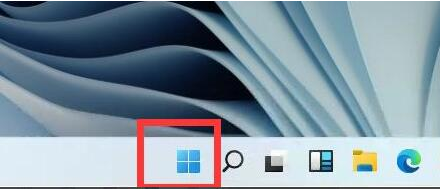
2.在开始菜单中找到设置或settings,通常是右上角的齿轮按钮。
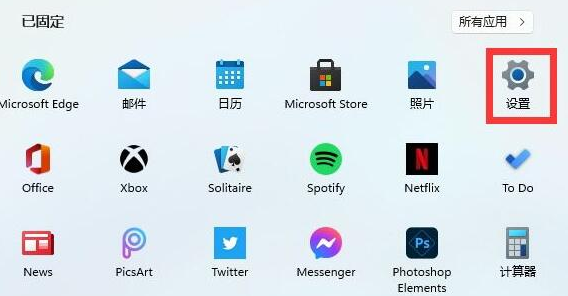
3.然后在设置界面中找到system选项,点击进入。
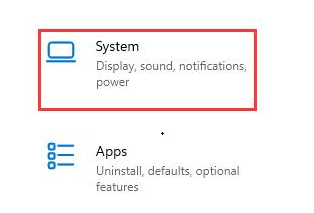
4.您可以在system右侧的about中看到详细的计算机配置信息。
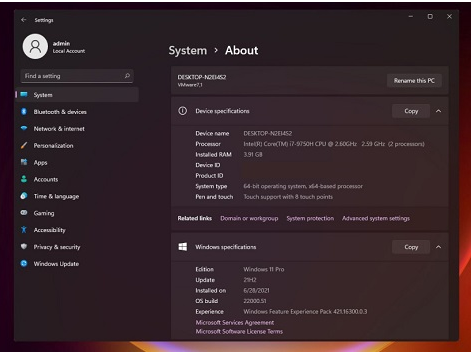
方法二
1.右键单击桌面上的这台电脑,在弹出的菜单选项中选择属性。
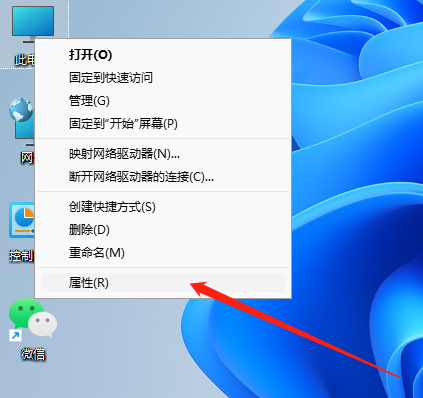
2.在打开的属性中,我们可以直观地查看处理器(CPU)、内存等核心硬件信息。此外,我们还需要查看显卡,所以我们需要点击左侧的设备管理器(小编在虚拟机上运行)

3.我们还可以使用键盘快捷键win+r,然后输入cmd,打开命令提示符,然后输入命令systeminfo。
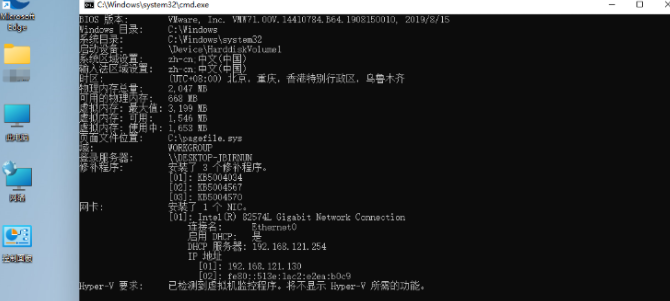
好了,以上就是本文的全部内容,希望本教程能够帮助到你,关注uc23电脑园,为你带来更多相关资讯!
uc电脑园提供的技术方案或与您产品的实际情况有所差异,您需在完整阅读方案并知晓其提示风险的情况下谨慎操作,避免造成任何损失。

浏览次数 359
浏览次数 816
浏览次数 308
浏览次数 2253
浏览次数 1187
未知的网友